 a la part superior dreta de la pantalla.
a la part superior dreta de la pantalla.Configuració de la pantalla de cada funció
En aquesta secció s'expliquen les opcions de pantalla i les tecles que apareixen per a cada pantalla de funcions quan s'utilitza  a la part superior dreta de la pantalla.
a la part superior dreta de la pantalla.
 a la part superior dreta de la pantalla.
a la part superior dreta de la pantalla.Tecles mostrades a la pantalla de cada funció
Funcions de  a la part superior dreta de la pantalla
a la part superior dreta de la pantalla
Al següent exemple apareix la pantalla de lectura i enviament.
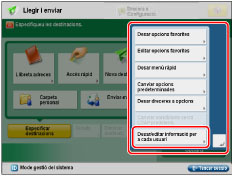
[Desar opcions favorites], [Editar opcions favorites]: podeu assignar un nom a les opcions actuals i desar-les. Podeu accedir a les opcions emmagatzemades des d'[Opcions favorites] a cada pantalla de funcions.
[Desar en menú ràpid]: podeu desar les opcions actuals al menú ràpid. (Vegeu "Desament d'un botó personal/botó compartit").
[Canviar opcions predeterminades]: podeu definir les opcions actuals com la pantalla predeterminada per a cada pantalla de funcions.
[Desar dreceres a opcions]: Podeu desar el botó de drecera [Opcions] que apareix a cada pantalla de funcions. Només a la pantalla Còpia, podeu desar botons de drecera d'[Opcions] i [Opcions favorites]. Els botons de drecera desats apareixen a cada pantalla de funcions.
[Canviar condicions de cerca LDAP predeterminades]: Podeu desar les condicions de cerca predeterminades per a cada servidor LDAP.
[Desar/editar informació per a cada usuari]: Cada usuari pot desar noms d'usuari i contrasenyes per accedir a la carpeta personal, al servidor LDAP, al servidor de gestió de drets, al servidor SMTP i al servidor de fitxers. Per a més informació, vegeu "Opcions de mètode d'autenticació per a operacions d'enviament".
Tecles de la pantalla tàctil (pantalla Configuració)
Al següent exemple apareix la pantalla de funcions bàsiques de còpia normal.
/b_basic_005_01_b_C.jpg)
1. | Apareix el nom de la funció que s'està utilitzant. |
2. | Apareixen els botons de drecera de funció emmagatzemades actualment. |
3. | Apareixen els botons de drecera del modes registrats a [Desar dreceres a opcions]. |
4. | Si esteu fent servir un servei d'inici de sessió, apareix [Tancar sessió]. |
5. | Aquí es mostra una icona que indica que s'ha produït un encallament de paper o de grapes, o bé una icona que indica que hi ha un dispositiu USB connectat. |
6. | Aquí apareixen el progrés dels treballs i les operacions de còpia, i l'estat dels dispositius i dels consumibles. Segons el servei d'inici de sessió que feu servir, també pot aparèixer l'identificador de departaments o el nom d'usuari. |
NOTA |
Per obtenir informació sobre les pantalles que es poden configurar perquè es mostrin un cop iniciat l'equip, vegeu "Pantalla predeterminada després d'Inici/Restauració". Les opcions que es poden especificar aquí poden variar en funció dels privilegis de l'usuari. Per a més informació sobre com desar i editar les opcions favorites, vegeu: Desament/Edició/Eliminació de tecles d'opcions favorites per a Llegir i enviar Desament i edició de les opcions favorites per a Fitxers desats Desament i edició de les opcions favorites per a Llegir i desar Per a més informació sobre com desar botons de drecera per a les opcions i les opcions favorites, vegeu els apartats següents: Desament de tecles de drecera per a Còpia Desament de tecles de drecera per a Llegir i enviar Desament de tecles de drecera per a Opcions de fax Podeu desar la informació d'autenticació per a cada usuari a [Desar/editar informació per a cada usuari] si premeu  a la part superior dreta de la pantalla de funcions bàsiques de [Llegir i enviar], la pantalla de funcions bpasiques de [Fax], la pantalla d'enviament de [Fitxers desats] i la pantalla d'enviament de [Bústia de fax/I-fax]. a la part superior dreta de la pantalla de funcions bàsiques de [Llegir i enviar], la pantalla de funcions bpasiques de [Fax], la pantalla d'enviament de [Fitxers desats] i la pantalla d'enviament de [Bústia de fax/I-fax]. |